2倍速で講義をすることで多くの時間を節約できます。この投稿では、学生が講義を高速化する理由、講義を高速化することの長所と短所、および講義を2倍の速度で視聴する方法について説明します。
なぜ学生は講義をスピードアップするのですか?
講義を2倍の速度で見る方法を学ぶ前に、なぜ学生が講義をスピードアップするのかについて話しましょう。 (高速モーションビデオを作成するか、ビデオをオーディオに変換しますか?MiniTool MovieMakerを使用できます。)
- 彼らは講義を見る時間があまりありません。
- ライブ講義に参加した後、記録された講義を確認します。
- 話者はゆっくり話します。
- 講義は退屈です。
講義を2倍の速度で見ることの長所と短所は何ですか?
長所 :
- 記録された講義を2倍の速度で見ると、時間を節約できます。
- 講義の理解度が向上します。
- 講義を2倍速で視聴する方が、通常の速度で視聴するよりも効果的です。
- 講義をスピードアップするとき、学生は講義にもっと注意を払う必要があります。
短所 :
重要なポイントを見逃す生徒もいます。
このパートでは、ビデオ講義をスピードアップする4つの方法を紹介します。
オプション1.ビデオプレーヤーの使用
ダウンロードまたは録画した講義を2倍の速度で視聴したい場合は、ビデオプレーヤーを使用するのが最初の選択肢です。ここにあなたのためのいくつかの優れたビデオプレーヤーがあります。
WindowsおよびmacOS用のビデオプレーヤー
Windows Media Player
Microsoftによって開発されたWindowsMediaPlayerは、ビデオ、オーディオの再生、および画像の表示に使用されるメディアプレーヤーです。 WMV、AVI、MP4、M4V、MPG、MPEGなどのビデオ形式、MP3、WAV、M4A、AAC、FLACなどのオーディオ形式、PNG、JPG、GIFなどの画像形式をサポートしています。さらに、Windows Media Playerでは、ビデオの再生速度を変更できます。
Windows Media Playerで講義をスピードアップする方法は?以下の手順に従ってください!
ステップ1.ビデオ講義を見つけて、WindowsMediaPlayerで開きます。
ステップ2.ビデオを一時停止し、画面を右クリックします。ポップアップメニューから、[拡張機能]を選択します>再生速度の設定 。
手順3.[再生速度の設定]ウィンドウで、スライダーを2.0または目的の再生速度にドラッグします。
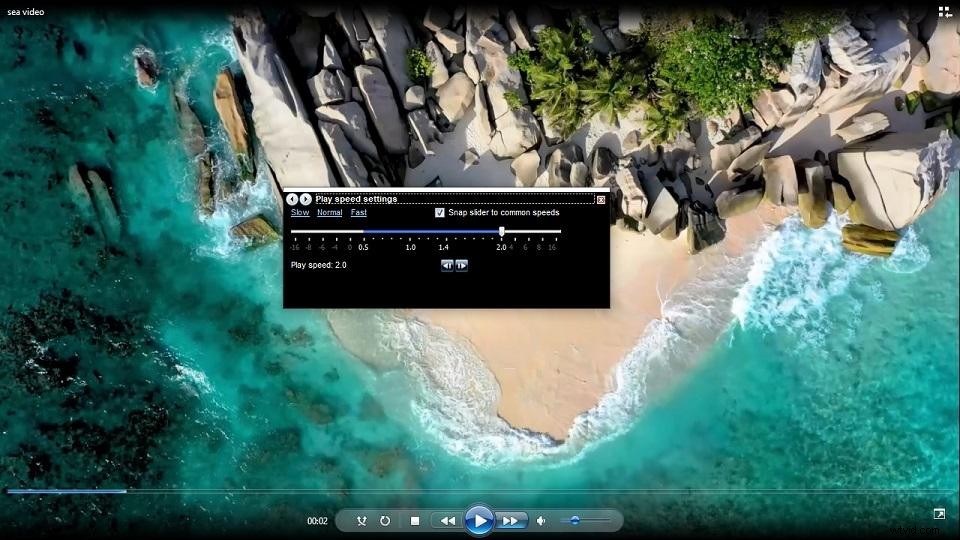
手順4.ポップアップウィンドウを閉じて、[再生]ボタンをクリックします。その後、2倍の速度で講義を見ることができます。
VLCメディアプレーヤー
VLCは強力なマルチメディアプレーヤーです。これは無料のオープンソースで、Windows、macOS、Android、iOS、Linuxなどで利用できます。ビデオ速度の制御に加えて、ビデオからスクリーンショットを撮ったり、ビデオクリップを録画したり、ビデオをトリミングしたり、ビデオにSRTサブタイトルを追加したり、ライブで視聴したりできます。ビデオ、ストリーミングビデオのダウンロードなど。
VLCメディアプレーヤーを使用して、Windowsで講義を2倍の速度で視聴する方法は次のとおりです。
ステップ1.コンピューターにVLCメディアプレーヤーをダウンロードしてインストールします。
ステップ2.VLCを起動し、メイン画面を右クリックします。
ステップ3.再生を選択します 追加をクリックします 見たい講義をインポートするボタン。 再生をクリックします 。
ステップ4.スペースバーを押します ビデオ講義を一時停止して、再生をクリックします メニューバーで。ドロップダウンメニューから、[速度]を選択します>高速 次に、高速をクリックします また。または、「]を押します ビデオを高速化するための」キー。
ステップ5.これで、2倍の速度で講義を見ることができます。
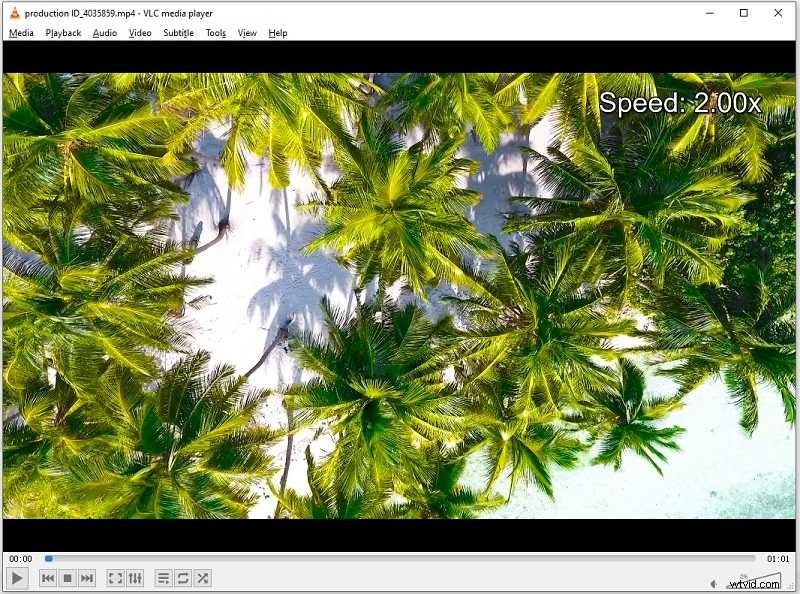
QuickTime Player
QuickTime Playerは、Macコンピューターにプリインストールされている無料のビデオプレーヤーです。ビデオフォーマットのサポートは制限されていますが、macOSでビデオを高速化するには十分です。このビデオプレーヤーは、不要な開始部分と終了部分を切り取るためのビデオトリマーとしても使用できます。その上、QuickTimePlayerにはコンピュータ画面を記録するオプションがあります。
QuickTimePlayerを使用して講義を高速化する方法は次のとおりです。
手順1.MacでQuickTimePlayerアプリを開きます。
ステップ2.ファイルをクリックします>ファイルを開く ビデオ講義をロードします。
ステップ3.転送をクリックします 再生の右側にあるボタン ボタンをクリックして、再生速度を2倍に変更します。
IINA
私がお勧めしたいもう1つのビデオプレーヤーはIINAです。 IINAでは、ほとんどのビデオおよびオーディオ形式をサポートしており、ビデオの速度を0.25倍から16倍に変更したり、外部字幕付きのビデオを視聴したり、ビデオを反転したり、オンラインストリームを再生したりできます。 IINAは無料で、macOSでのみ動作します。
IINAを使用して講義を2倍の速度で視聴する方法は次のとおりです。
ステップ1.PCにIINAをダウンロードしてインストールします。
ステップ2.IINAプレーヤーでビデオ講義ファイルを見つけて開きます。
ステップ3.設定をクリックします アイコンをクリックし、スライダーを動かして速度を2倍に変更します。
MiniTool MovieMaker
ビデオ講義を永続的に高速化したり、ビデオ講義を編集したりする場合は、MiniToolMovieMakerを強くお勧めします。これは、多くの編集オプションを備えた透かしのないビデオ編集ソフトウェアです。これを使用すると、ビデオの速度を上げたり、ビデオを遅くしたり、ビデオを反転したり、ビデオに字幕を追加したり、ビデオにエフェクトを適用したり、ビデオをズームイン/ズームアウトしたり、ビデオ形式を変更したりできます。
以下は、MiniToolMovieMakerを使用して講義を永続的に高速化する方法の手順です。
手順1.MiniToolMovieMakerをダウンロードしてコンピューターにインストールした後、実行します。
手順2.ポップアップウィンドウを閉じて、メインUIにアクセスします。次に、ビデオ講義ファイルをインポートしてタイムラインに追加します。
ステップ3.スピードコントローラーをタップします アイコン。ドロップダウンメニューから、高速を選択します 速度オプション2Xを選択します 。 スペースバーを押す または再生 ボタンを押すと、2倍速で講義を見ることができます。
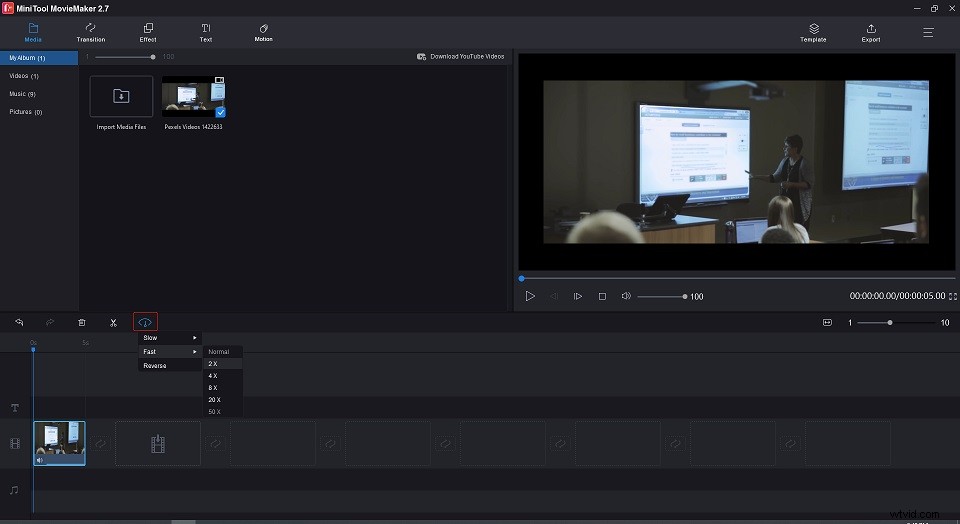
ステップ4.エクスポートをクリックします ファイル名、保存フォルダ、出力形式、またはビデオ解像度を変更します。その後、ビデオをエクスポートします。
AndroidおよびiOS用のビデオプレーヤー
KMPlayer
KMPlayerは、講義をスピードアップする素晴らしいビデオプレーヤーです。シンプルなインターフェースで使いやすくなっています。 KMPlayerは、ポップアップウィンドウで動画を再生したり、動画をブックマークしたり、Chromecastで動画をテレビにキャストしたり、オンライン動画を再生したり、Googleドライブ内で音楽や動画を再生したりできます。このアプリケーションはAndroidとiOSの両方と互換性があります。
クイックガイドは次のとおりです:
ステップ1.インストール後にKMPlayerでビデオ講義を再生します。
ステップ2.+を入力します 再生速度を上げるには、右側にあります。
nPlayer Plus
nPlayer Plusは、最高のiOSビデオプレーヤーの1つである有料ビデオプレーヤーです。ビデオスピードチェンジャー、スクリーンロック、3Dビデオモード、オーディオブースターなどの機能が豊富です。
方法は次のとおりです。
手順1.iPhoneにnPlayerPlusアプリをインストールします。
ステップ2.nPlayerPlusアプリで記録された講義ファイルを開きます。
ステップ3.画面をタップして、 +をクリックします 再生速度を制御します。
ヒント: +の間のアイコンをタップします および– 速度を1.0倍にリセットします。オプション2.講義をGoogleドライブにアップロードする
ビデオプレーヤーなしで講義を視聴したい場合は、これらのビデオ講義をGoogleドライブにアップロードして、どこからでもオンラインで講義を視聴できます。さらに重要なのは、ビデオ講義をダウンロードするときにストレージスペースについて心配する必要がないことです。ダウンロードした講義をGoogleドライブにアップロードして、デバイスから削除できます。
それでは、Googleドライブで講義を2倍の速度で視聴する方法を見てみましょう。
手順1.Googleドライブを開き、空白部分を右クリックして、新しいフォルダを選択します。 フォルダを作成します。
ステップ2.作成したフォルダーをダブルクリックし、新規をクリックします。 ファイルのアップロードを選択します ビデオ講義をアップロードします。
ステップ3.次に、Googleドライブはアップロードされたビデオを処理するのに数分かかります。処理時間は、ビデオのサイズとインターネットの速度によって異なります。
ステップ4.アップロードされたビデオ講義をダブルクリックして再生します。設定アイコンをクリックして、再生速度を選択します> 2 。
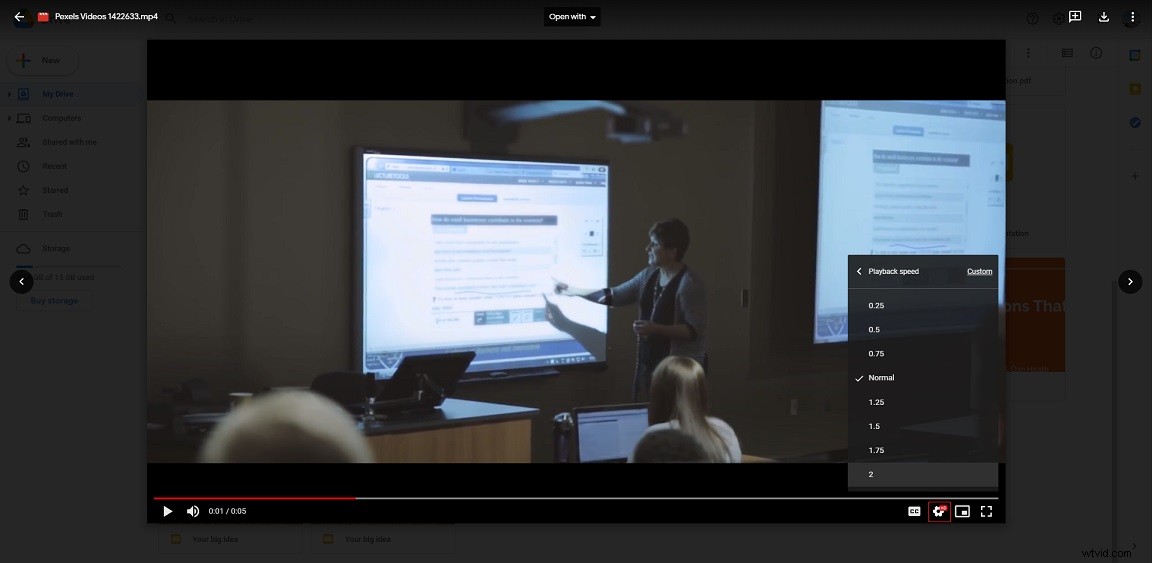
関連記事:Googleドライブ処理ビデオエラーを修正するための3つのソリューション
オプション3.講義をビデオ共有Webサイトにアップロードする
Googleドライブは15GBの無料ストレージを提供します。アカウントが保存容量の上限に達した場合は、保存容量を解放するか、YouTubeやVimeoなどの動画共有ウェブサイトに講義をアップロードする必要があります。
YouTube
YouTubeでは、動画を非公開または非公開にすることができるため、講義をYouTubeにアップロードし、これらの動画を非公開にして、YouTubeで2倍の速度で視聴できます。
YouTubeで講義を2倍の速度で視聴する方法については、次の手順を実行してください。
ステップ1.YouTubeアカウントにログインし、カメラをクリックします アイコン。 動画のアップロードを選択します 続行します。
ステップ2.ファイルの選択をクリックします ビデオ講義をアップロードし、ビデオの詳細を記入します。
ステップ3.次へをクリックします 可視性に移動します 。 プライベートを選択します または非公開 オプションを選択し、保存をクリックします 。
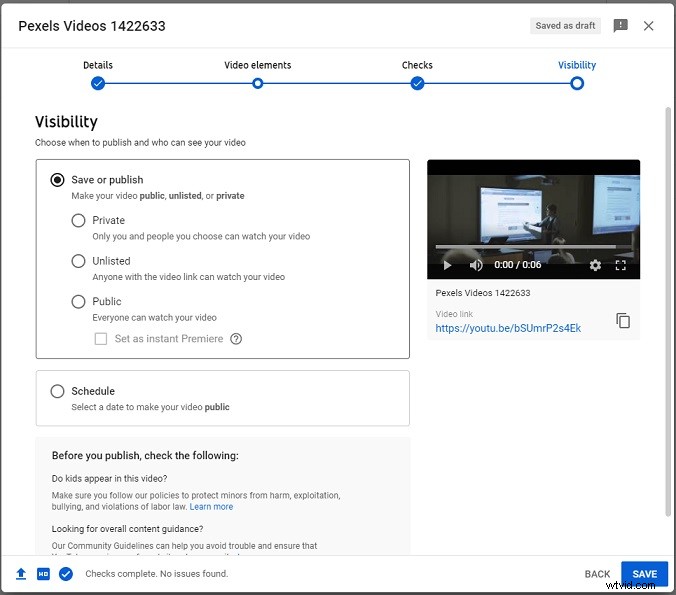
ステップ4.スピードアップしたいアップロードされたビデオ講義を再生し、設定をクリックします アイコンをクリックし、再生速度を選択します> 2 。
Vimeo
Vimeoはビデオ講義を保存するもう1つの場所です。 YouTubeとは異なり、Vimeoは5 GBの無料ストレージしか提供せず、1日あたり10個のファイルをアップロードできます。
Vimeoで2倍速で講義をする方法は?ガイドは次のとおりです:
ステップ1.VimeoWebサイトにアクセスした後、新しいビデオをクリックします ウィンドウの右上隅にあります。
ステップ2.ビデオ講義をVimeoにドラッグアンドドロップします。プロセスが完了したら、ページの編集に移動します 。
ステップ3.編集ページ 、プライバシーをタップします 私だけを選択します 動画を非公開にするオプション。
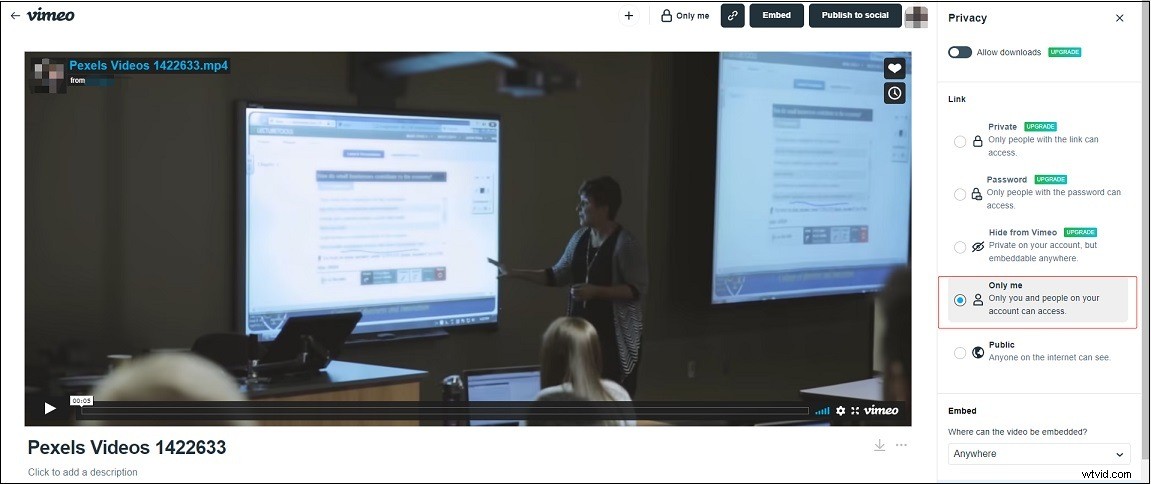
ステップ4.プロフィール写真をクリックします>ビデオ アップロードしたビデオ講義を開きます。
ステップ5.次に、設定をクリックします ビデオのアイコンを選択し、速度を選択します> 2x 。これで、ビデオを再生すると、ビデオ講義を2倍の速度で見ることができます。
オプション4.ビデオスピードコントローラーを使用する
オンラインでビデオ講義を視聴するときに、ビデオの再生速度を変更する必要がある場合があります。ただし、一部のWebサイトは再生速度機能を提供していません。あなたは何をするべきか?心配しないでください。ビデオスピードチェンジャー–ビデオスピードセンターを使用できます。これはChromeビデオスピードコントローラー拡張機能です。これを使用すると、すべてのWebビデオの速度を制御できます。
方法は次のとおりです。
手順1.Chromeウェブストアにアクセスして、「VideoSpeedCenter」を検索します。
手順2.この拡張機能をChromeブラウザに追加します。
ステップ3.ビデオ講義を再生すると、ビデオにビデオスピードコントローラーが表示されます。
ステップ4.次に、再生速度を2倍に上げます。
講義を2倍の速さで見るには?ビデオプレーヤーを使用するのが最も簡単な方法かもしれません。ただし、オンラインで講義を視聴したい場合は、GoogleドライブまたはYouTubeにアップロードすることをお勧めします。
この投稿について質問がある場合は、コメントを残すか、[email protected]からお問い合わせください。
- YouTubeアプリを開きます。
- 設定をクリックします アイコン。
- 次に、再生速度を選択します 希望の速度オプションを選択します。
- ボイスメモをiPhoneからラップトップに転送します。
- VLCメディアプレーヤーで録音ファイルを開き、速度を落とします。
- ClideoのWebサイトにアクセスしてください。
- 速度をクリックします ビデオファイルをアップロードします。
- 速度を選択します 編集ページを取得した後に必要なオプション。
- 最後に、Webサイトからビデオをダウンロードします。
- iMovieを開いてビデオをインポートします。
- 速度をクリックします プレビューウィンドウの上にあるボタン。
- 高速を選択します または遅い ビデオ速度を変更します。
